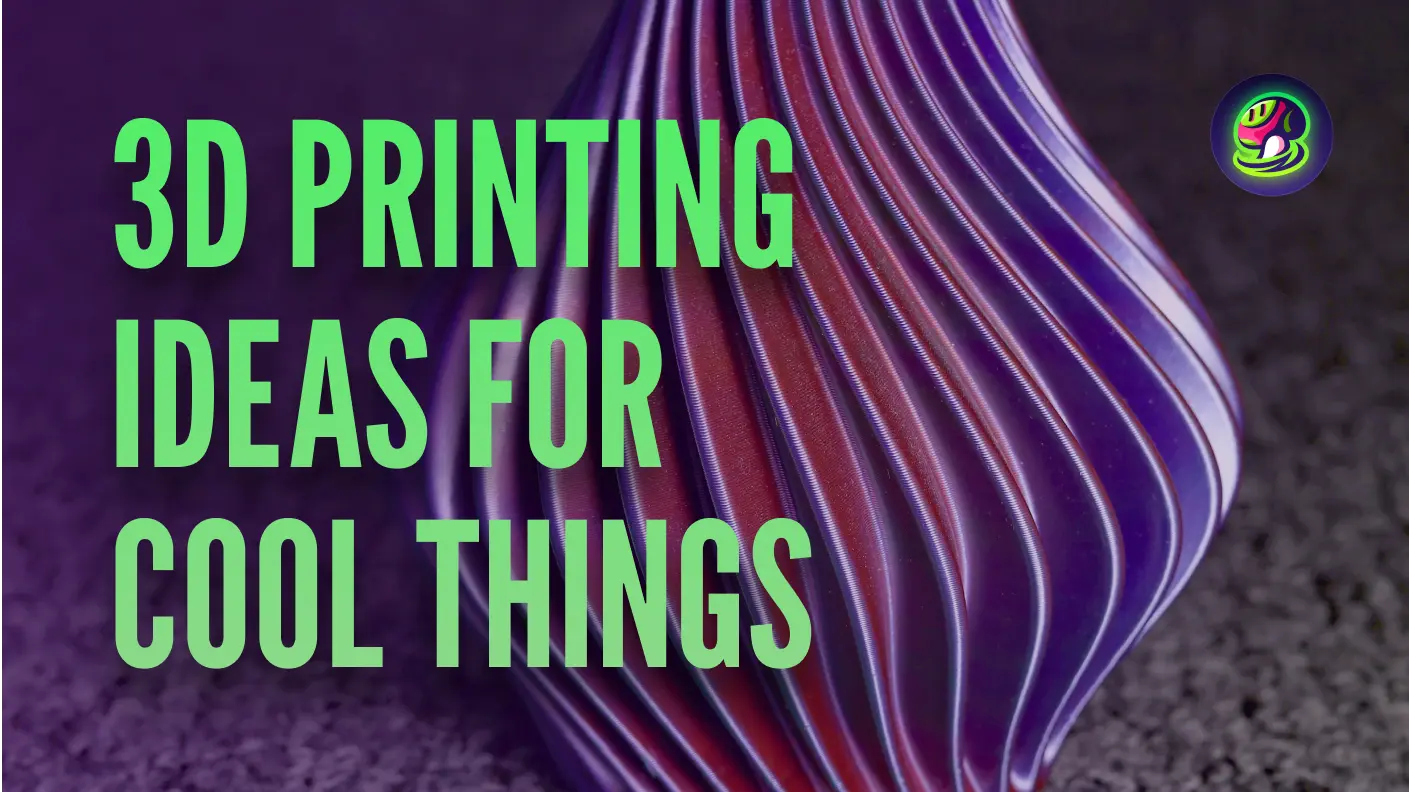In de wereld van 3D-printen is het tegenkomen van uitdagingen een veelvoorkomende ervaring voor zowel beginners als ervaren enthousiastelingen. Of je nu aan je eerste project werkt of een veteraan bent in het vak, er kunnen problemen optreden die de kwaliteit van je prints beïnvloeden. Deze gids is bedoeld om je uit te rusten met de kennis om veelvoorkomende problemen effectief op te lossen, zodat je 3D-printreis zo soepel en plezierig mogelijk verloopt. Van het begrijpen van de complexiteit van filamentextrusie tot het bereiken van perfecte hechting op het printbed, we zullen de meest voorkomende obstakels tijdens het printproces verkennen en praktische oplossingen bieden om ze te overwinnen. Laten we duiken in de wereld van 3D-print troubleshooting en je in staat stellen om met vertrouwen verbluffende prints te maken!
Problemen met 3D-modellen
Printproces
Geen extrusie aan het begin van de print
![]() Bron: MatterHackers
Bron: MatterHackers
Het is een vrij veelvoorkomend probleem voor beginners in 3D-printen dat de print begint, maar er geen filament op het printbed wordt afgezet terwijl de printkop ogenschijnlijk goed werkt.
Oorzaken en voorgestelde oplossingen:
- Extruder niet geprimed. Als de extruder inactief is bij een hoge temperatuur, kan er gesmolten plastic lekken dat mogelijk een leegte in de nozzle creëert. En als dat gebeurt, kan er bij de volgende print een vertraagde extrusie optreden. Probeer je extruder te primen en zorg ervoor dat er voldoende plastic is voor extrusie.
- Nozzle te dicht bij het bed. Wanneer je nozzle te dicht bij het bed is, is er geen ruimte voor plastic om uit de extruder te komen. Je kunt de Z-as offset controleren en de instelling aanpassen om je nozzle hoger van het bed te tillen of je bed te verlagen voor hetzelfde effect. Als je ervoor kiest om je bed te verplaatsen, is herkalibratie en hernivellering van het bed nodig voor goede prints.
- Filament strip tegen het aandrijftandwiel. Naast het controleren of je printer geen filament meer heeft, is het aan te raden om het kleine aandrijftandwiel te inspecteren. Als het filament door het tandwiel is gestript, kan het het filament niet goed grijpen en verplaatsen tijdens de extrusie.
- Extruder/Nozzle verstopt. Als je de bovenstaande oplossingen hebt geprobeerd en de extrusie werkt nog steeds niet goed, is het misschien tijd om het onderdeel zelf te controleren. Gebruik een messing draadborstel, acupunctuurnaald of reinigingsfilament om eventuele verstoppingen te verwijderen en een goede doorstroming te herstellen.
Print hecht niet aan bed
![]() Bron: MatterHackers
Bron: MatterHackers
Een 3D-printer werkt door lagen op elkaar te stapelen, net als bouwstenen, om stap voor stap een model te creëren. Dit maakt de eerste laag cruciaal voor de stabiliteit van de hele structuur. Het is echter gebruikelijk om problemen tegen te komen waarbij de eerste laag niet goed hecht aan het printbed, wat leidt tot verdere printproblemen. Dit probleem ontstaat vaak door een onrein of ongelijkmatig printbed.
Oorzaken en voorgestelde oplossingen:
- Onvoldoende hechting aan het bed. Als het printbed te glad of vuil is, kan het moeite hebben om het filament op zijn plaats te houden. Om dit aan te pakken, begin met het schoonmaken van het bed met water of isopropylalcohol om stof, oliën of residu te verwijderen. Voeg vervolgens wat textuur toe door een dunne laag lijmstift of een andere kleefstof aan te brengen om de hechting van het filament te verbeteren.
- Bed niet waterpas. Een ongelijkmatig printbed kan inconsistente hechting van het filament veroorzaken, wat leidt tot mislukte prints. Om dit op te lossen, gebruik je de nivelleringsfunctie van je printer of pas je de schroeven op het bed handmatig aan om ervoor te zorgen dat het perfect waterpas is. Een vel papier kan worden gebruikt om de juiste afstand tussen de nozzle en het bed te meten—er zou lichte weerstand moeten zijn bij het schuiven van het papier onder de nozzle.
- Nozzle te hoog. Als de nozzle te ver van het bed is gepositioneerd, kan de filament niet goed hechten, wat resulteert in slechte hechting van de eerste laag. Pas de Z-offset aan of verlaag de nozzle iets om deze dichter bij het printbed te brengen. De eerste laag moet er glad en gelijkmatig uitzien, niet draderig of los.
- Te snel printen. Printen op hoge snelheden kan voorkomen dat de filament goed aan het bed hecht, vooral tijdens de eerste laag. Verminder de printsnelheid in je slicer-instellingen, met de nadruk op de snelheid van de eerste laag. Langzamere snelheden zorgen ervoor dat de filament beter aan het bed hecht en verbeteren de algehele printkwaliteit.
Uitpuilende Eerste Laag (Olifantspoot)
![]() Bron: MatterHackers
Bron: MatterHackers
Soms buigen de hoeken of randen van het geprinte model naar buiten, waardoor er een uitstulping aan de basis van de print ontstaat. Dit probleem, vaak aangeduid als "olifantspoot", komt vaak voor nabij de onderkant van de print of op oppervlakken die grenzen aan het printbed.
Oorzaken en voorgestelde oplossingen:
- Hoge bedtemperatuur. Een printbed dat te heet is, kan ervoor zorgen dat de filament zacht wordt en zich verspreidt onder het gewicht van het model. Verlaag de bedtemperatuur iets om de optimale balans tussen hechting en stabiliteit te vinden.
- Extrusie flow rate groter dan 100%. Over-extrusie kan leiden tot een overmatige hoeveelheid filament, wat uitpuiling veroorzaakt. Verlaag de extrusie flow rate in je slicer-instellingen om een juiste materiaaluitvoer te garanderen.
- Gebrek aan koeling van de eerste laag. Onvoldoende koeling tijdens de eerste laag kan voorkomen dat de filament goed uithardt. Verhoog de ventilatorsnelheid na de eerste paar lagen om de filament te laten stollen en vervorming te voorkomen.
Stoppen met Extruderen in het Midden van het Printen
![]() Bron: MatterHackers
Bron: MatterHackers
Als je 3D-printer plotseling stopt met het extruderen van filament tijdens het printen, kan dit leiden tot gaten of onvolledige prints. Dit probleem kan om verschillende redenen optreden, vaak gerelateerd aan het filamenttoevoerproces of de nozzle.
Oorzaken en voorgestelde oplossingen:
- Filament op. Als het filament tijdens het printen opraakt, kan de extruder geen materiaal meer toevoeren. Controleer je filamentspoel en vervang deze als hij leeg is. De meeste printers geven een waarschuwing als het filament bijna op is, dus controleer de print regelmatig.
- Filament gestript tegen het aandrijfwiel. Soms kan het filament strippen of slippen tegen het aandrijfwiel, waardoor het moeilijk is voor de extruder om het filament naar voren te duwen. Inspecteer het kleine aandrijfwiel om te zien of het beschadigd of verstopt is. Reinig het zorgvuldig of vervang het indien nodig om een goede filamenttoevoer te garanderen.
- Verstopte nozzle. Een verstopte nozzle kan voorkomen dat filament correct stroomt, waardoor de printer stopt met extruderen. Om dit op te lossen, kun je een reinigingsgereedschap gebruiken, zoals een naald of messing draadborstel, om eventuele verstoppingen te verwijderen.
Exterieur Oppervlak
Rimpels en Echo's in Print
![]() Bron: All3DP
Bron: All3DP
Rimpels en echo's in de print zijn oppervlakte-imperfecties die eruitzien als subtiele golven of repetitieve patronen op je 3D-print. Deze kunnen verschijnen als kleine richels of groeven die lijken op rimpelingen op water. Ze ontstaan vaak door resterende trillingen of bewegingen van de printkop, waardoor het oppervlak er ongelijkmatig of hobbelig uitziet.
Oorzaken en voorgestelde oplossingen:
- Te veel vibratie. Overmatige trillingen in de printer, vaak veroorzaakt door een wiebelig of instabiel oppervlak, kunnen resulteren in rimpels of echo's op het geprinte object. Om dit op te lossen, plaats je je 3D-printer op een stevig, trillingsvrij oppervlak. Je kunt ook proberen trillingsdempers toe te voegen of de printer te isoleren van externe trillingen.
- Versleten lagers. Na verloop van tijd kunnen de lagers in de bewegende delen van de printer verslijten, wat leidt tot onnauwkeurige bewegingen die rimpels in de print achterlaten. Controleer de lagers en vervang ze indien nodig. Regelmatig onderhoud en smering kunnen helpen dit probleem te voorkomen.
- Losse riemen en/of bouten. Losse riemen of bouten kunnen ervoor zorgen dat de printkop onregelmatig beweegt, wat resulteert in ongelijke lagen en rimpels. Controleer op losse of versleten riemen en bouten, en span of vervang ze indien nodig. Inspecteer en onderhoud deze componenten regelmatig om een soepele beweging te garanderen.
- Gebrek aan smering. Onvoldoende smering van bewegende delen kan leiden tot wrijving, wat kan zorgen voor ongelijke bewegingen en oppervlakte-imperfecties. Breng regelmatig de aanbevolen smeermiddel aan op de rails, stangen en lagers om een soepele en consistente beweging van de printkop te garanderen.
Blobs/Puistjes op het Oppervlak
![]() Bron: MatterHackers
Bron: MatterHackers
Blobs of kleine puistjes op het oppervlak van een 3D-print zijn ontsierende imperfecties die de gladde afwerking van je model kunnen verstoren. Deze worden meestal veroorzaakt door problemen tijdens de extrusie, zoals plotselinge filamentophoping of inconsistente beweging van de nozzle.
Oorzaken en voorgestelde oplossingen:
- Verstopte nozzle. Een gedeeltelijk verstopte nozzle kan leiden tot een ongelijkmatige filamentstroom, waardoor blobs op het oppervlak ontstaan. Reinig de nozzle met een messing draadborstel, reinigingsfilament of een naald om een soepele extrusie te garanderen.
- Onjuiste retractie-instellingen. Onjuiste retractie kan resulteren in overtollig filament dat uit de nozzle sijpelt wanneer deze stopt en start, waardoor blobs op de print achterblijven. Pas de retractieafstand en -snelheid aan in je slicer-instellingen om het sijpelen tijdens verplaatsingsbewegingen te minimaliseren.
Bovenoppervlak Littekens/Diagonale Littekens
![]() Bron: MatterHackers
Bron: MatterHackers
Diagonale lijnen of littekens verschijnen over de bovenste laag van je 3D-print, meestal diagonaal van de ene kant naar de andere lopend. Het aanpakken van deze littekens vereist aanpassingen aan zowel de mechanische als softwarematige aspecten van je printer.
Oorzaken en voorgestelde oplossingen:
- Schakel combing uit. Combing is een printtechniek waarbij de nozzle over reeds geprinte gebieden beweegt om te voorkomen dat er markeringen op het oppervlak ontstaan. Echter, wanneer niet goed geconfigureerd, kan het diagonale littekens op de print achterlaten. Probeer de "combing"-functie in je slicer-instellingen uit te schakelen, wat zal voorkomen dat de nozzle over reeds geprinte gebieden sleept, vooral op de bovenste lagen.
- Verhoog de retractiehoeveelheid. Onvoldoende retractie kan ervoor zorgen dat overtollig filament uit de nozzle sijpelt wanneer deze tussen printgebieden beweegt, waardoor lelijke littekens achterblijven. Verhoog de retractieafstand in je slicer-instellingen om ervoor te zorgen dat het filament correct wordt teruggetrokken tijdens verplaatsingsbewegingen, waardoor stringing en littekens worden verminderd.
- Controleer de extrusie. Over-extrusie of inconsistente extrusie kan leiden tot het afzetten van overtollig materiaal, wat kan resulteren in markeringen of littekens op het oppervlak van de print. Controleer je extrusiemultiplier en zorg ervoor dat deze correct is gekalibreerd. Je kunt dit aanpassen in je slicer om overtollig materiaal te verminderen dat mogelijk bijdraagt aan het probleem.
- Pas de nozzletemperatuur aan. Als de nozzletemperatuur te hoog is, kan het filament te gemakkelijk stromen, waardoor overtollig materiaal uitloopt en sporen op het oppervlak achterlaat. Verlaag de nozzletemperatuur iets binnen het aanbevolen bereik voor je filament om stringing te verminderen en de afwerking van de bovenste lagen te verbeteren.
- Verhoog Z-lift. Een lage Z-lift instelling kan ervoor zorgen dat de nozzle over het printoppervlak sleept tijdens verplaatsingen, vooral over de bovenste lagen, waardoor littekens ontstaan. Verhoog de Z-lift of Z-hop in je slicerinstellingen, zodat de nozzle voldoende boven de geprinte gebieden wordt opgetild wanneer deze naar het volgende deel van de print beweegt. Deze eenvoudige aanpassing kan voorkomen dat ongewenste markeringen op de bovenste lagen verschijnen.
Infill
Infill Rommelig of Zwak
![]() Bron: MatterHackers
Bron: MatterHackers
De infill vormt de interne structuur van je 3D-print en biedt stevigheid en stabiliteit. Het produceren van schone en sterke infill is essentieel voor de duurzaamheid en functionaliteit van je model. Onjuiste slicerinstellingen of mechanische problemen kunnen echter leiden tot zwakke, rommelige of inconsistente infill.
Oorzaken en voorgestelde oplossingen:
- Lage infill dichtheid. Controleer je slicerinstellingen voor infill dichtheid. Voor de meeste modellen wordt een dichtheid van ten minste 15% aanbevolen, terwijl structurele of functionele onderdelen 50% of meer kunnen vereisen. Pas deze waarde aan op basis van het doel en de grootte van je model.
- Hoge infill snelheid. Te snel printen van infill kan extrusieproblemen veroorzaken, vooral als het materiaal niet snel genoeg kan stromen. Verminder de infill snelheid als je extrusieproblemen tegenkomt, en zorg voor een balans tussen printkwaliteit en materiaalstroom.
- Onjuiste infill patroon. Het gebruik van een ongeschikt infill patroon kan de sterkte van de print in gevaar brengen of een ongelijke drukverdeling veroorzaken. Je kunt het infill patroon selecteren dat geschikt is voor de vereisten van je model, zoals grid, driehoek, honingraat en anderen.
Infill is Zichtbaar aan de Buitenkant van de Print
![]() Bron: MatterHackers
Bron: MatterHackers
Tijdens het printproces kunnen de buitenste wanden en infill soms elkaar raken, wat resulteert in zichtbare markeringen of patronen op het oppervlak van de print. Dit probleem kan ervoor zorgen dat het lijkt alsof de infill door de buitenwanden heen zichtbaar is. Gelukkig kan het maken van een paar aanpassingen aan je instellingen dit probleem oplossen.
Oorzaken en voorgestelde oplossingen:
- Wand te dun. Als algemene regel zijn dunnere wanden meer doorzichtig, waardoor de interne infill structuur zichtbaar wordt. Als de wanddikte te laag is ingesteld, zal de infill aan de buitenkant zichtbaar zijn. Om dit te voorkomen, verhoog de wanddikte tot minstens 3 keer de omtrek of de aanbevolen waarde in je slicerinstellingen voordat je gaat printen.
- Hoge infill overlap. Als de overlap tussen de infill en de buitenwand te hoog is ingesteld, kan dit ervoor zorgen dat de infill in de buitenwanden doordringt, waardoor zichtbare markeringen ontstaan. Verlaag de infill overlap instelling in je slicer om ervoor te zorgen dat de infill binnen het interieur blijft, zodat het niet zichtbaar is. Een waarde tussen 10-30% is meestal ideaal, afhankelijk van je materiaal en printinstellingen.
- "Infill voor wanden" niet uitgeschakeld. Als de infill vóór de buitenwanden wordt geprint, kan deze tegen de wanden duwen terwijl ze worden gevormd, wat zichtbare markeringen of bulten op het oppervlak veroorzaakt. Om dit te voorkomen, schakel de optie "infill voor wanden" uit in je slicerinstellingen. Door eerst de wanden te printen, zal de infill netjes binnenin passen zonder de kwaliteit van het buitenoppervlak te beïnvloeden.
Hoek
Hoek Buigt of Vervormt
![]() Bron: MatterHackers
Bron: MatterHackers
Hoekvervorming of kromtrekken treedt op wanneer de randen van je print loskomen van het printbed, waardoor het model zijn bedoelde vorm verliest. Dit probleem komt vaak voor, vooral bij grotere prints of scherpe hoeken.
Oorzaken en voorgestelde oplossingen:
- Filamenten krimpen bij afkoeling. Terwijl het filament afkoelt, kan het krimpen, waardoor de randen van de print omhoog worden getrokken. Voor de eerste laag, om dit te verhelpen, gebruik lijmen of kleefstoffen om het op het printbed vast te houden.
- Scherpe of dunne hoek. Scherpe of dunne hoeken hebben meer kans om te kromtrekken omdat ze sneller afkoelen en minder oppervlak hebben voor hechting. Om kromtrekken te verminderen, probeer chamfers of afrondingen aan het ontwerp toe te voegen om scherpe hoeken af te ronden.
Laag
Verschuivende Lagen
![]() Bron: MatterHackers
Bron: MatterHackers
Naarmate het printen laag voor laag vordert, kun je een lichte afwijking in het model opmerken, alsof de stangen verschoven zijn, waardoor sommige delen van de print verkeerd uitgelijnd zijn. Dit probleem wordt vaak veroorzaakt door mechanische fouten in de machine, zoals losse riemen of verkeerde uitlijning van de nozzle.
Oorzaken en voorgestelde oplossingen:
- Te snel printen. Hoge printsnelheden kunnen de stappenmotoren van de printer overweldigen, waardoor ze stappen verliezen en lagen verkeerd uitlijnen. Verlaag de printsnelheid in je slicer-instellingen om ervoor te zorgen dat de printer de nozzle nauwkeurig kan positioneren voor elke laag. Het vertragen van de versnelling en jerk-instellingen kan ook de precisie verbeteren.
- Nozzle blijft steken op het vervormde gedeelte van de print. Als de print kromtrekt, kan de nozzle botsen met de verhoogde secties, waardoor de uitlijning wordt verstoord. Gebruik een verwarmd bed en breng kleefstoffen zoals lijmstift of tape aan om kromtrekken te voorkomen. Schakel daarnaast de "Z-hop"-functie in je slicer in om de nozzle iets op te tillen bij het verplaatsen over de print.
- Riemfout. Controleer de katrollen die aan de riemen zijn verbonden en zorg ervoor dat ze goed zijn vastgedraaid. Losse katrollen kunnen tijdens het printen slippen, wat leidt tot verkeerd uitgelijnde lagen. Inspecteer de riemen op spanning en slijtage. Riemen die te los of te strak zijn, kunnen tanden overslaan op het tandwiel, wat laagverschuivingen veroorzaakt. Pas de riemspanning aan volgens de handleiding van je printer en vervang versleten riemen indien nodig.
Dun en Zwak (Onder-extrusie)
![]() Bron: MatterHackers
Bron: MatterHackers
Als je print lijkt op gesmolten was, met draderige filamenten die zich over het model uitstrekken, zichtbare openingen tussen lagen, of ongelijke extrusie, is dit waarschijnlijk te wijten aan een probleem met je filamentinstellingen, extrusietemperatuur, of de extrusiehardware zelf.
Oorzaken en voorgestelde oplossingen:
- Onjuiste filamentdiameter. Het gebruik van filament met de verkeerde diameter of inconsistente dikte kan ongelijke extrusie veroorzaken. Controleer of de filamentdiameter overeenkomt met de specificaties in je slicer-instellingen. Als je het niet zeker weet, meet de diameter van het filament op meerdere punten met een schuifmaat en werk de slicer dienovereenkomstig bij om nauwkeurige doorvoersnelheden te garanderen.
- Lage extrusietemperatuur. Een lage extrusietemperatuur kan voorkomen dat het filament goed smelt, wat leidt tot slechte laaghechting en draderige of ongelijke output. Verhoog geleidelijk de nozzletemperatuur in kleine stappen (bijv. 5°C) totdat je een soepele en consistente extrusie bereikt, binnen het aanbevolen bereik voor je filamenttype.
- Verstopte nozzle of extruder. Een gedeeltelijk verstopte nozzle of extruder kan de filamentstroom beperken, resulterend in inconsistente lagen of openingen in de print. Reinig de nozzle met een messing draadborstel of reinigingsfilament.
Print Ziet er Draderig en Slap Uit (Over-extrusie)
![]() Bron: 3DBenchy
Bron: 3DBenchy
Wanneer de extrusiemultiplier onjuist is ingesteld, kan de printer te dikke buitenlagen produceren, waardoor de buitenwanden los lijken te staan van de binnenlagen. Dit kan resulteren in zichtbare lijnen of draden die losjes op de print lijken te hangen.
Oorzaken en voorgestelde oplossingen:
- Te veel extrusie. Overmatige extrusie kan leiden tot overvolle lagen, waardoor het filament kan overlopen en losstaande buitenwanden kan creëren. Om dit aan te pakken, verlaag de extrusiemultiplier of het debiet in je slicer-instellingen.
- Te hoge flowsnelheid. Printen met hoge flowsnelheden kan ertoe leiden dat de printer meer materiaal deponeert dan nodig is, wat inconsistentie in de hechting tussen lagen veroorzaakt. Verlaag de printsnelheid, vooral voor buitenwanden, om het filament de kans te geven zich gelijkmatig te zetten en te hechten.
Putjes en Holtes in de Bovenlaag (Pillowing)
![]() Bron: MatterHackers
Bron: MatterHackers
Je kunt gaten, openingen of ruwe plekken opmerken in de bovenlaag van je print, waardoor deze een ingezakte of ongelijke uitstraling krijgt. Dit veelvoorkomende printprobleem wordt pillowing genoemd en treedt meestal op wanneer de bovenlaag onvoldoende ondersteuning of juiste instellingen heeft om een gladde, solide afwerking te garanderen.
Oorzaken en voorgestelde oplossingen:
- Onvoldoende dikte van de bovenlaag. Een dunne bovenlaag biedt mogelijk niet genoeg materiaal om de infill volledig te bedekken, wat leidt tot zichtbare openingen of zwakke plekken. Verhoog het aantal bovenlagen in je slicer-instellingen of verhoog de dikte van de bovenlaag.
- Te langzame koeling van de bovenlaag. Als de koeling voor de bovenlaag onvoldoende is, kan het filament te zacht blijven om de onderliggende infill goed te bedekken. Pas de snelheid van de koelventilator aan om ervoor te zorgen dat het filament gelijkmatig stolt. Vermijd echter overmatige koeling voor materialen zoals ABS die hogere temperaturen vereisen om kromtrekken te voorkomen.
- Lage infill-dichtheid of los infill-patroon. Een spaarzame of los gestructureerde infill biedt mogelijk niet voldoende ondersteuning voor de bovenlagen, waardoor ze in de openingen kunnen doorzakken. Verhoog de infill-dichtheid tot minstens 20-30% of schakel over naar een stabieler infill-patroon, zoals grid of gyroid, om betere ondersteuning voor de bovenlaag te bieden.
Laagscheiding (Delaminatie)
![]() Bron: MatterHackers
Bron: MatterHackers
Wanneer lagen niet aan elkaar of aan het printbed hechten, kan dit de structurele integriteit van de print in gevaar brengen, wat leidt tot kromtrekken, scheuren of volledige mislukking. In de meeste gevallen is dit probleem nauw gerelateerd aan variaties in koelingstemperaturen tussen elke laag.
Oorzaken en voorgestelde oplossingen:
- Lage printtemperatuur. Als de nozzletemperatuur te laag is, smelt het filament mogelijk niet voldoende om met de laag eronder te binden. Verhoog de printtemperatuur in kleine stappen binnen het aanbevolen bereik voor jouw filamenttype om een goede hechting te garanderen.
- Te veel laagkoeling. Overmatige koeling kan het filament te snel laten stollen, waardoor het niet effectief met de vorige laag kan binden. Verminder de ventilatorsnelheid voor de eerste lagen of schakel de koeling volledig uit voor materialen die hogere temperaturen vereisen, zoals ABS of PETG.
- Grote laaghoogte. Het gebruik van een te grote laaghoogte vermindert het contactoppervlak tussen lagen, waardoor hun hechting verzwakt. Pas de laaghoogte aan tot niet meer dan 75% van je nozzle-diameter (bijv. 0,3 mm voor een 0,4 mm nozzle) voor betere hechting.
Ondersteuningen
Ondersteuningen Losgeraakt of Verschuiven Tijdens het Printen
![]() Bron: All3DP
Steunen spelen een cruciale rol bij het stabiliseren van overhangen en complexe onderdelen tijdens 3D-printen. Echter, als steunen loskomen of verschuiven tijdens het proces, kunnen ze onvoldoende stabiliteit bieden, wat leidt tot defecten in de uiteindelijke print. Dit probleem ontstaat vaak door onjuiste printinstellingen of omgevingsfactoren.
Bron: All3DP
Steunen spelen een cruciale rol bij het stabiliseren van overhangen en complexe onderdelen tijdens 3D-printen. Echter, als steunen loskomen of verschuiven tijdens het proces, kunnen ze onvoldoende stabiliteit bieden, wat leidt tot defecten in de uiteindelijke print. Dit probleem ontstaat vaak door onjuiste printinstellingen of omgevingsfactoren.
Oorzaken en voorgestelde oplossingen:
- Prints zijn hol of groot. Grote of holle prints kunnen de stabiliteit missen die nodig is om steunen stevig te verankeren. Overweeg om meer infill toe te voegen om een sterkere basis voor de steunen te bieden of de steundichtheid in je slicer-instellingen te verhogen.
- Zwakke steunen. Als de steunen zelf te dun of fragiel zijn, kunnen ze breken of loskomen tijdens het printen. Verhoog de steun dikte of pas het type steun aan in je slicer om ervoor te zorgen dat ze sterk genoeg zijn om stabiel te blijven gedurende het proces.
- Ongelijk bed. Een ongelijk printbed kan ervoor zorgen dat steunen loskomen door inconsistente hechting. Herkalibreer het bed en zorg ervoor dat het schoon is om een vlakke, stabiele ondergrond te bieden waarop de steunen goed kunnen hechten.
Steunen Moeilijk te Verwijderen
![]() Bron: MatterHackers
Bron: MatterHackers
Een veelvoorkomend probleem bij 3D-printen is dat steunen te moeilijk los te maken zijn van het model. Dit kan leiden tot oppervlakkige schade, verspilling van materiaal en extra nabewerkingstijd.
Oorzaken en voorgestelde oplossingen:
- Onjuiste Z-afstand. Als de Z-afstand tussen de steunen en het model te klein is, kunnen de steunen te strak hechten, waardoor ze moeilijk te verwijderen zijn. Een gebruikelijk startpunt voor deze instelling is 0,1 mm, maar veel gebruikers vinden betere resultaten door deze te verhogen naar 0,2 mm of meer. Je kunt dit aanpassen in je slicer-instellingen onder het gedeelte "Support Material". Experimenteer met de Z-afstand om de juiste balans te vinden tussen het bieden van voldoende ondersteuning en ervoor zorgen dat de steunen gemakkelijk kunnen worden verwijderd.
Overige
Harige Prints (Stringing)
![]() Bron: MatterHackers
Bron: MatterHackers
Wanneer de printkop zich verplaatst tussen secties van een print, kan filament lekken of uit de nozzle sijpelen, waardoor dunne draden of "haren" op het oppervlak achterblijven. Dit probleem, bekend als stringing, kan het uiterlijk van de print negatief beïnvloeden en vereist aanpassingen om het te voorkomen.
Oorzaken en voorgestelde oplossingen:
- Langzame extruderbeweging tussen onderdelen. Als de extruder te langzaam beweegt tijdens het reizen tussen onderdelen, vergroot dit de kans op filamentlekken. Om dit aan te pakken, verhoog de reissnelheid in je slicer-instellingen om de tijd te verkorten die de nozzle op open gebieden doorbrengt waar stringing kan optreden.
- Filamentretractie te kort. Korte retractielengtes of onvoldoende retractiesnelheid kunnen het filament niet ver genoeg terugtrekken tijdens reisbewegingen, waardoor het kan lekken. Pas de retractie-instellingen aan door de retractieafstand en -snelheid in je slicer te verhogen.
- Printer kruist perimeters. Als de printkop vaak over open ruimtes of perimeters kruist tijdens het reizen, kan het draden achterlaten. Schakel de optie "Avoid Crossing Perimeters" in je slicer in om reisroutes te optimaliseren en onnodige bewegingen over open gebieden te minimaliseren.
Kleine Vinnen en Schijven Aan de Print (Ragging)
![]() Bron: All3DP
Bron: All3DP
Ragging verwijst naar kleine vinnen of schijven die op het oppervlak van een 3D-print verschijnen. Deze onvolkomenheden ontstaan vaak wanneer de hars niet gelijkmatig uithardt, wat leidt tot overtollig materiaal dat hard wordt op ongewenste plekken.
Oorzaken en voorgestelde oplossingen:
- Deeltjes in hars. Stof, vuil of uitgeharde harsdeeltjes die in de harsbak drijven, kunnen aan de print blijven plakken en ongewenste "flappen" creëren. Om dit te voorkomen, filter je je hars regelmatig met een fijnmazige of speciale harsfilter om onzuiverheden te verwijderen.
- Hars bezonken. Als de hars stil heeft gestaan, kunnen zwaardere pigmenten bezinken, wat leidt tot ongelijkmatige uitharding en imperfecties. Roer de hars voorzichtig met een schoon gereedschap of schud de fles voordat je het in de tank giet om een consistente materiaalverdeling te garanderen.
- Vervuilde optische oppervlakken. Stof of vlekken op de optische oppervlakken van de printer, zoals het LCD-scherm of spiegels, kunnen licht verstrooien tijdens het uitharden, wat leidt tot ongewenste uitgeharde plekken. Volg de richtlijnen van de fabrikant en reinig de optische oppervlakken.
Kleine Kenmerken worden niet Geprint
![]() Bron: MatterHackers
Bron: MatterHackers
Soms verschijnen kleine details of fijne kenmerken in een 3D-model niet in de uiteindelijke print. Dit gebeurt vaak omdat de printer deze ingewikkelde elementen niet goed kan verwerken of repliceren vanwege resolutie- of instellingsbeperkingen.
Oorzaken en voorgestelde oplossingen:
- Lage detailresolutie. Als de resolutie van de printer of de nozzlegrootte te groot is, kan deze mogelijk geen fijne details aan. Gebruik een kleinere nozzle en verhoog de printresolutie door de laaghoogte aan te passen naar een fijnere instelling in je slicer. Dit stelt de printer in staat om kleinere kenmerken nauwkeuriger vast te leggen.
- Dunne wanddetectie niet ingeschakeld. Als dunne wanddetectie is uitgeschakeld, kan de slicer smalle kenmerken negeren die kleiner zijn dan de nozzlediameter. Schakel "Dunne Wanddetectie" of een vergelijkbare instelling in je slicer in om ervoor te zorgen dat smalle delen van het model in de print worden opgenomen. Dit kan helpen fijne details te behouden die anders mogelijk worden overgeslagen.
Overhangen of Doorhangende Secties in de Print
![]() Bron: MatterHackers
Bron: MatterHackers
Overhangen of doorhangende secties ontstaan wanneer het filament zijn vorm niet kan behouden in gebieden die naar buiten uitsteken zonder voldoende ondersteuning. Deze problemen resulteren vaak in doorhangende, ongelijkmatige of rommelige secties van de print, wat de algehele kwaliteit en esthetiek van het model kan compromitteren.
Oorzaken en voorgestelde oplossingen:
- Gebrek aan ondersteuning. Wanneer overhangen onvoldoende ondersteuning hebben, heeft het filament niets om op te rusten en neigt het door te hangen. Schakel ondersteuningsstructuren in je slicer-instellingen in voor gebieden met overhangen. Kies een geschikte ondersteuningsdichtheid en -plaatsing om stabiliteit te bieden en tegelijkertijd de opruiming te minimaliseren.
- Overhanghoek is te groot. Overhangen met hoeken die meer dan 45 graden van de verticale as afwijken, zijn gevoeliger voor doorhangen. Overweeg het model te heroriënteren om overhanghoeken te verminderen of gebruik slicer-instellingen om koeling en extrusie te optimaliseren voor een betere verwerking van steile hoeken.
- Gescheiden printen van overhangdelen. Voor modellen met complexe overhangen, overweeg het ontwerp op te splitsen in meerdere delen die afzonderlijk kunnen worden geprint. Monteer en verbind de stukken na het printen om doorhangproblemen tijdens het proces te vermijden.
Verloren Dimensionale Nauwkeurigheid
![]() Bron: All3DP
Bron: All3DP
Dimensionale nauwkeurigheid verwijst naar hoe nauwkeurig het geprinte object overeenkomt met de beoogde grootte en vorm van het ontwerp. Wanneer nauwkeurigheid verloren gaat, passen onderdelen mogelijk niet goed in elkaar of voldoen ze niet aan functionele eisen, wat frustrerend kan zijn, vooral voor mechanische of montagecomponenten.
Oorzaken en voorgestelde oplossingen:
- Probleem met de eerste laag. Een ongelijke of slecht hechtende eerste laag kan de basis leggen voor onnauwkeurigheden gedurende de hele print. Zorg ervoor dat het printbed goed is uitgelijnd, de nozzlehoogte correct is gekalibreerd en het bedoppervlak schoon is om een solide basis te creëren.
- Onder- of over-extrusie. Inconsistente materiaalstroom kan ervoor zorgen dat onderdelen te groot (over-extrusie) of te klein (onder-extrusie) worden. Pas de extrusiemultiplier of doorvoersnelheid aan in je slicer-instellingen om ervoor te zorgen dat de juiste hoeveelheid filament wordt afgezet.
- Onnauwkeurigheid in werkende metingen. Dimensionale onnauwkeurigheden kunnen optreden als de assen van de printer niet goed zijn gekalibreerd. Voer een ascalibratietest uit en pas de stappen per millimeter in de printerfirmware aan om overeen te komen met de daadwerkelijke bewegingen van de printer.
- Laag aantal polygonen. Ontwerpen met een laag aantal polygonen kunnen resulteren in hoekige of onnauwkeurige krommen en vormen. Zorg ervoor dat je 3D-model een voldoende hoge resolutie heeft, vooral voor complexe geometrieën, en exporteer het bestand met voldoende detail in STL of andere ondersteunde formaten.
Rommelige Bruggen
![]() Source: All3DP
Source: All3DP
Bij het printen van bruggen—secties van een model die openingen overspannen zonder directe ondersteuning—kan het filament doorhangen, zakken of ongelijke oppervlakken creëren. Dit resulteert in een rommelige en zwakke brugstructuur, wat de algehele uitstraling en sterkte van het model beïnvloedt.
Oorzaken en voorgestelde oplossingen:
- Verkeerde brughoek. Bruggen die onder ongemakkelijke hoeken worden geprint, kunnen niet goed vormen, waardoor het filament doorzakt. Pas de oriëntatie van het model in je slicer aan om kortere of stabielere brugoverspanningen te creëren.
- Gebrek aan ondersteuning. Als een brug te lang is of onvoldoende ondersteuning eronder heeft, kan deze instorten of kromtrekken. Voeg ondersteuning toe in je slicer voor grote of uitdagende bruggen om het filament op zijn plaats te houden terwijl het afkoelt.
- Ventilatorsnelheid te laag. Onvoldoende koeling kan ervoor zorgen dat het filament zacht blijft, wat leidt tot doorhangende bruggen. Verhoog de ventilatorsnelheid om het filament sneller te koelen, zodat het tijdens het bruggen zijn vorm behoudt.
- Extrusiesnelheid te hoog. Bruggen printen met een hoge snelheid kan resulteren in een slechte plaatsing van het filament, wat leidt tot rommelige resultaten. Verlaag de extrusiesnelheid voor brugsecties in je slicer-instellingen om een nauwkeurigere filamentafzetting mogelijk te maken.
Problemen met 3D-Printers
Verstopt Nozzle
![]() Source: All3DP
Source: All3DP
Een verstopte nozzle is een veelvoorkomend probleem bij 3D-printen, waarbij het filament vast komt te zitten of geblokkeerd raakt in de nozzle, waardoor het niet goed kan extruderen. Dit kan leiden tot onvolledige prints of helemaal geen extrusie. Een verstopte nozzle wordt vaak veroorzaakt door vuil, verbrand filament of onjuiste printtemperaturen.
Voorgestelde oplossingen:
- Reinig de nozzle. Probeer eerst de nozzle schoon te maken om eventuele blokkades te verwijderen. Je kunt een messing draadborstel of een naald gebruiken om voorzichtig vuil van de nozzlepunt te verwijderen. Zorg ervoor dat de printer uit staat en de nozzle koel is voordat je probeert deze schoon te maken.
- Koude trek. Een koude trek is een effectieve techniek waarbij je de nozzle tot een specifieke temperatuur verwarmt, vervolgens snel afkoelt en het filament eruit trekt. Dit helpt om hardnekkig materiaal dat in de nozzle vastzit te verwijderen. Om dit te doen, verwarm je de nozzle tot smelttemperatuur, steek je het filament in, verlaag je de temperatuur en trek je het filament langzaam eruit.
- Doordrukken. Voor minder hardnekkige verstoppingen kun je proberen het filament handmatig door te duwen. Verwarm de nozzle tot de juiste printtemperatuur en duw het filament voorzichtig in de nozzle met een tang of een vergelijkbaar gereedschap. Dit kan helpen om de blokkade los te maken en het filament weer te laten stromen.
- Plunjer. Gebruik een plunjer die speciaal is ontworpen voor 3D-printers. Dit gereedschap helpt om vastgelopen filament uit de nozzle te duwen door een beetje druk te creëren. Steek de plunjer in de hotend en oefen voorzichtig kracht uit om de verstopping te verhelpen.
Te snel printen
Wanneer de printer op hoge snelheden werkt, heeft het filament mogelijk niet genoeg tijd om goed te hechten aan de vorige laag of op zijn plaats te komen. Dit kan resulteren in zwakke hechting, slechte laaguitlijning of rommelige details in de uiteindelijke print. Het vertragen van het printproces kan helpen de kwaliteit en nauwkeurigheid van je prints te verbeteren.
Voorgestelde oplossingen:
- Verlaag de printsnelheid. Verlaag de printsnelheid in je slicer-instellingen om het filament meer tijd te geven om te hechten en te settelen. Begin met het verminderen van de snelheid met 20-30% en pas verder aan indien nodig.
- Verlaag de snelheid van de eerste laag. Verlaag specifiek de snelheid voor de eerste laag om een solide basis te garanderen voor de rest van de print. Een langzamere eerste laag helpt de hechting aan het bed te verbeteren en vormt de basis voor een soepelere print.
- Controleer de koelingsinstellingen. Bij hoge snelheden kan koeling minder effectief worden, wat tot defecten kan leiden. Zorg ervoor dat de koelventilator goed werkt en overweeg om de snelheid te verhogen om te helpen bij snelle stolling.
Conclusie
Kortom, het oplossen van problemen met 3D-printen vereist een systematische aanpak om veelvoorkomende problemen te identificeren en op te lossen. Door de oorzaken van dimensionale onnauwkeurigheden, rommelige bruggen, verstopte nozzles en overmatige printsnelheden te begrijpen, kun je effectieve oplossingen implementeren om de printkwaliteit te verbeteren. Regelmatig onderhoud, juiste kalibratie en aanpassingen aan slicer-instellingen zijn essentiële praktijken om optimale resultaten te bereiken. Met geduld en oefening kun je deze uitdagingen overwinnen en genieten van de lonende ervaring van succesvol 3D-printen.